Parte 1. O que são partições lógicas e primárias?
As partições lógicas e primárias são bastante semelhantes entre si, pois ambas são usadas para armazenar dados no disco. No entanto, pode haver apenas no máximo quatro partições primárias em um disco, enquanto o número de partições lógicas pode ser ilimitado.
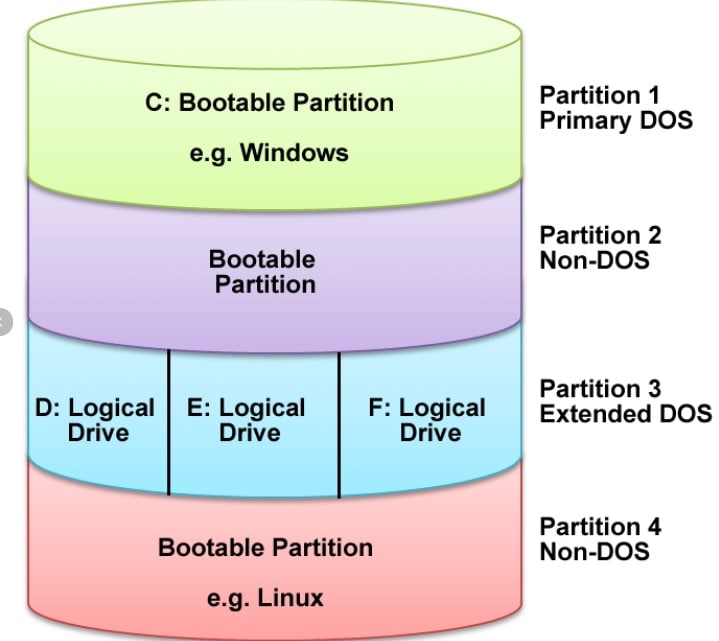
Há uma distinção no armazenamento de dados, como você pode observar na imagem acima. Somente as partições primárias são capazes de armazenar os dados de inicialização do sistema operacional. Assim, você pode ter quatro partições primárias com quatro sistemas operacionais inicializáveis separados. Por outro lado, as partições lógicas armazenam dados como arquivos multimídia e aplicativos.
Independentemente do tipo de sistema que você usa, você deve ter pelo menos uma partição primária para executar um sistema operacional.
Parte 2. Por que você pode precisar converter a partição lógica em primária?
Vários cenários exigem que você converta a partição lógica em primária. Alguns dos mais proeminentes incluem:
- Obter mais espaço para vários sistemas operacionais inicializáveis.
- Usar máquinas virtuais em seu computador.
- Configurar servidores de teste para jogos ou outros programas de alta densidade.
- Atualizar os service packs de sistemas operacionais mais antigos que podem não receber atualizações online
Parte 3. Como mudar unidade lógica para partição primária
Você pode converter uma unidade lógica em uma partição primária de várias maneiras. Se você tiver um PC com Windows, poderá usar o DiskPart por meio do prompt de comando ou de software de terceiros. Você pode entender mais sobre esses métodos abaixo.
Método 1: Converter unidade lógica em partição primária usando o DiskPart (com perda de dados)
O DiskPart é um recurso utilitário integrado de todas as versões do Windows que você pode usar para a conversão de partição lógica para primária em uma interface baseada em comando. Você pode seguir o procedimento abaixo mencionado para o mesmo.
Observação: Usar o DiskPart para alterar a unidade lógica para a partição primária requer a exclusão de todos os arquivos na partição de destino. Portanto, você deve fazer backup de todos os dados antes de prosseguir com a conversão.
Passo 1. Clique no botão "Pesquisar" e insira prompt de comando. Em seguida, clique com o botão direito do mouse em "Prompt de comando" e escolha "Executar como administrador".
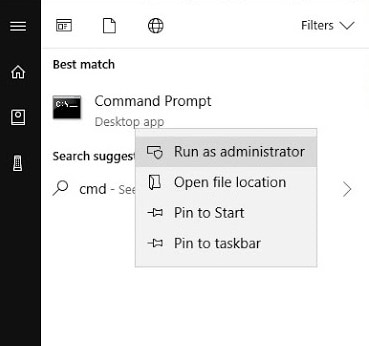
Passo 2. Digite diskpart e pressione o botão Enter.
Passo 3. Digite os seguintes comandos em ordem e pressione Enter após cada comando.
list disk
select disk n (Substitua 'n' pelo número do disco que contém a partição lógica que você precisa converter em partição primária).
list partition
select partition x (Substitua 'x' pelo número da partição lógica que você deseja converter).
delete partition (este comando excluirá todos os dados salvos na partição lógica selecionada e tornará espaço não alocado).
create partition primary
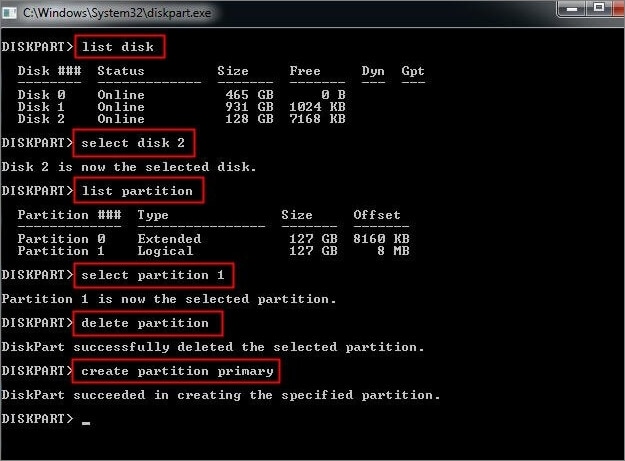
Você pode então verificar as partições usando o comando list disk. Por fim, se tudo estiver de acordo com seus requisitos, você pode digitar exit e pressionar Enter para sair do DiskPart e concluir o processo de conversão da partição lógica para primária.
Método 2: Converter unidade lógica em partição primária sem perda de dados
O DiskPart é uma ferramenta facilmente disponível, mas a interface de linha de comando pode ser problemática para vários usuários. Além disso, se você tiver um único erro de digitação, ele pode travar toda a unidade sem chance de recuperação. É por isso que você pode precisar de um assistente terceirizado.
Um software confiável que você pode utilizar é o AOMEI Partition Assistant Standard. Possui uma interface gráfica que pode fazer com que você faça em poucos cliques a mesma função que exige vários comandos no DiskPart. A melhor vantagem que você ganha é que você pode optar por reter todos os seus dados após a conversão lógica para primária. Ainda assim, você deve preparar seu sistema para um processo mais demorado.
Você pode seguir os passos mencionados abaixo para utilizar o AOMEI Partition Assistant Standard para converter uma unidade lógica em partição primária em seu PC.
Passo 1. Baixe e instale a versão AOMEI Partition Assistant Standard adequada para o seu sistema operacional.
Passo 2. Abra o programa. A caixa de diálogo de abertura deve exibir todas as unidades disponíveis em seu sistema.
Passo 3. Clique com o botão direito do mouse na unidade que deseja converter de lógica para primária e arraste o ponteiro para 'Avançado'.
Passo 4. Isso abrirá um menu suspenso ao lado da unidade. Em seguida, clique em 'Converter para primário'.
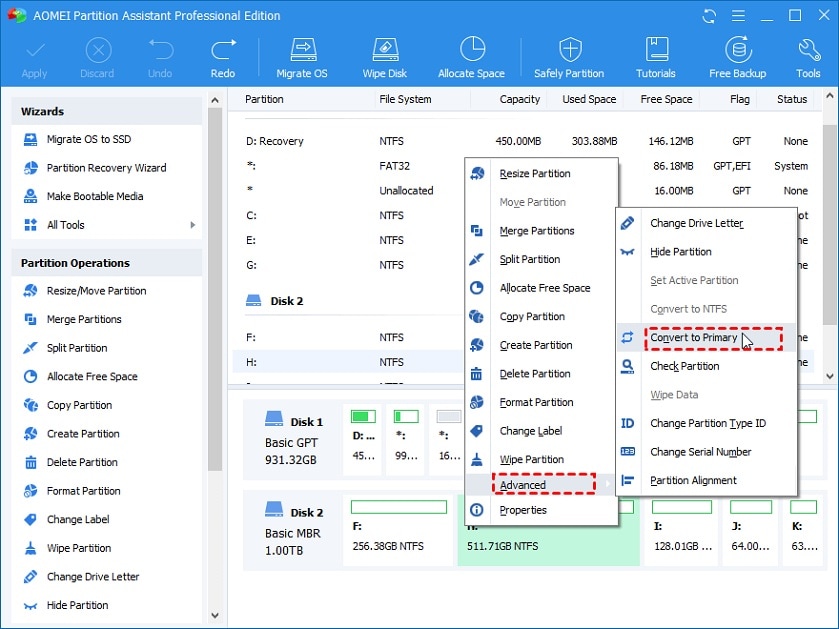
Passo 5. Em seguida, outra caixa será exibida, permitindo que você decida se deseja reter ou limpar todos os dados. Escolha a ação preferida na caixa de diálogo e selecione OK.
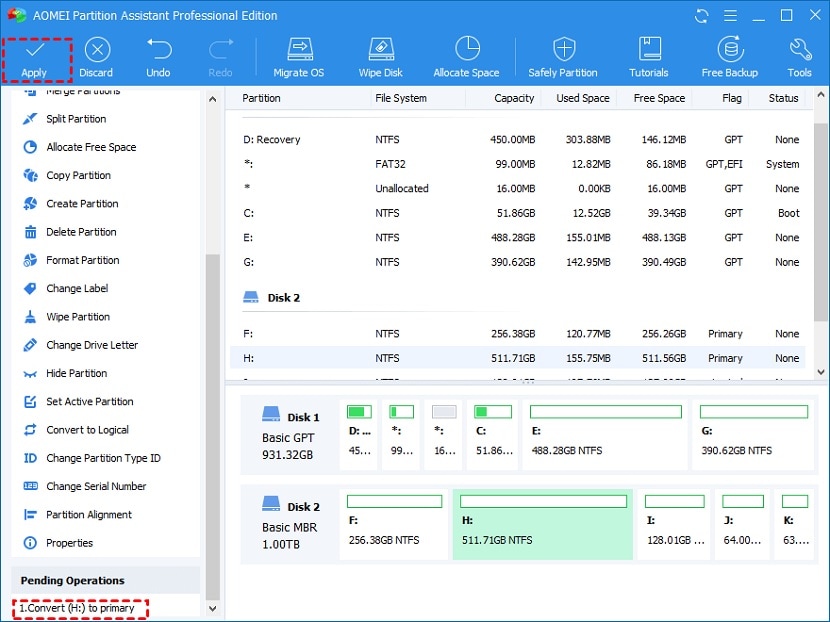
Passo 6. Clique em Aplicar no painel superior e aguarde a conclusão do processo.
Normalmente, o AOMEI Partition Assistant é rápido em sua operação. No entanto, se você tiver algum problema, entre em contato com o suporte ao cliente disponível 24 horas por dia, 7 dias por semana ou em qualquer fórum útil para resolvê-los.
Você pode até usar o software para converter uma partição primária em uma partição lógica. Aqui estão algumas condições que podem tentá-lo a fazer isso.
- Quando você tem sistemas operacionais que não usa mais em seu PC.
- Você deseja ter várias partições em seu sistema, cada uma para um tipo de arquivo separado.
Parte 4. Como recuperar dados perdidos se você encontrar perda de dados após a conversão
Isso ajuda a garantir que você faça backup de todos os dados na unidade antes de converter a unidade lógica na partição primária. No entanto, se você não conseguir, existem métodos que você pode utilizar para recuperar todos os dados essenciais. Existem vários softwares de terceiros disponíveis online, mas você certamente pode confiar no Wondershare Recoverit para maximizar suas chances de recuperação, pois ele foi selecionado como líder em recuperação de dados pelos usuários do G2.

Wondershare Recoverit – especialista em recuperação de dados
Mais de 5.481.435 de pessoas já baixaram.
Capacidade de recuperar mais de 1.000 tipos de arquivos de quase qualquer mídia de armazenamento, como SSDs, HDDs, pen drives, cartões SD, discos rígidos externos, câmeras digitais, etc.
Lide com eficiência com vários cenários de perda de dados, incluindo exclusão acidental, lixeiras vazias, formatação, partição perdida, ataque de vírus, RAW e RAID.
Uma interface intuitiva que permite pré-visualizar os arquivos antes da recuperação. Nenhum pagamento é necessário se os arquivos forem irrecuperáveis.
Para recuperar quaisquer dados perdidos nas conversões de partição, siga o processo mencionado abaixo.
Passo 1. Selecione o local de perda de dados
Abra o programa e selecione a unidade da qual deseja recuperar os dados. Em seguida, clique em Iniciar para iniciar a verificação da unidade selecionada.

Passo 2. Verifique os dados perdidos
O Recoverit procurará os dados excluídos ou perdidos na unidade selecionada. Depois que a verificação for concluída, você poderá pré-visualizar os arquivos que deseja recuperar.

Passo 3. Recupere os arquivos desejados
Clique no botão Recuperar na parte inferior. Você também pode escolher o local onde recuperar os arquivos.

Aguarde o término do processo. Depois de concluído, você pode visualizar os arquivos recuperados no local designado.
Para Windows XP/Vista/7/8/10/11
Para macOS X 10.10 - macOS 13
Conclusão:
Dependendo das suas necessidades, existem vários métodos para alterar a partição lógica para primária. Esperamos que este guia forneça a você novas informações e soluções de problemas que se mostrem eficazes. Você pode deixar seus pensamentos nos comentários abaixo para qualquer dúvida.


